
گرهای نیست که به دستان توانمند وردپرس باز نشود. خود یک سایتساز حرفهای با تمامی امکانات بوده و برای ایجاد یک فروشگاه کامل آنلاین نیز افزونهای قدرتمند به نام ووکامرس دارد. ووکامرس افزونهای رایگان و همه فن حریف است که با کمک آن میتوان به راحتی بهترین فروشگاههای آنلاین را طراحی و اجرا کرد. جالب است نه؟ امروز میخواهیم کمی درباره ووکامرس صحبت کنیم و مراحل کلی طراحی سایت فروشگاهی با ووکامرس را به شما بگوییم.
طراحی سایت فروشگاهی با ووکامرس
افزونه ووکامرس با داشتن بیش از ۵ میلیون نصب فعال یکی از محبوبترین افزونههای وردپرس است. در کنار این محبوبیت فوقالعاده بالا، ووکامرس را باید بهترین و کاربردیترین افزونه فروشگاهساز نیز نامید، که به کمک آن میتوانید هر نوع فروشگاه اینترنتی را طراحی کنید. اگر دوست دارید کار با آن را بطور کامل بیاموزید و خودتان فروشگاه دلخواه را طراحی کنید حتما آموزش ووکامرس موجود در همیار وردپرس مطالعه کنید. از ویژگیهای بارز افزونه ووکامرس میتوان به پشتیبانی از تعداد بیشماری افزونه رایگان و غیر رایگان، متن باز بودن و داشتن قابلیت توسعه، بروزرسانی منظم، دارای قالبهای بیشمار رایگان و غیررایگان، پشتیبانی از درگاههای پرداخت بانکی و واسطه و… اشاره کرد.
از طرفی دیگر از آنجایی شرکت ارائه دهنده افزونه ووکامرس همان شرکت سازنده وردپرس است، خیالتان بابت بروزرسانی و توسعه ووکامرس راحت خواهد بود و مشکلی از این بابت نخواهید داشت. اما با خرید افزونه ووکامرس چه محصولات یا خدماتی را میتوان به فروش رساند و چه ویژگی هایی را میتوان به سایت افزود؟
- فروش محصولات دیجیتالی مثل نرمافزار، کتاب الکترونیکی، دورههای آموزشی و…
- محصولات فیزیکی
- خدمات
- سیستم رزرواسیون
- سیستم همکاری در فروش
- و…
در کل هر آنچه بخواهید میتوانید با کمک ووکامرس به فروش برسانید. فقط کافیست طراحی سایت فروشگاهی با ووکامرس را بلد باشید یا از افراد متخصص در این زمینه کمک بگیرید.

مراحل ساخت فروشگاه اینترنتی با وردپرس
حال نوبت به این رسیده که ببینیم در طی ۵ مرحله چگونه میتوان طراحی سایت فروشگاهی با ووکامرس را امکان پذیر ساخت.
مرحله اول: تهیه هاست و دامنه

اولین گام برای وارد شدن به مرحله طراحی سایت فروشگاهی با ووکامرس، خرید هاست و دامنه است. امروزه شرکتهای مختلفی وجود دارند که به شما در تهیه یک هاست مناسب و قدرتمند کمک مینمایند. به همین خاطر شما باید به سایت یکی از این شرکتها مراجعه کرده و هاست و دامنه خود را خریداری نمایید. اگر نیاز به آشنایی بیشتر با این شرکتها دارید میتوانید به مقاله راهنمای خرید هاست وردپرس مراجعه نمایید.
نکته مهم: در حال حاضر تهیه هاست ایران بهترین گزینه است.
مرحله دوم: نصب وردپرس و وکامرس
پس از تهیه هاست و ثبت دامنه، باید بین ۲۴ الی ۴۸ ساعت منتظر بمانید تا دامنه برای شما ثبت شود. سپس بایستی وردپرس را بر روی هاستتان نصب کنید. بر اساس نوع هاستی که شما خریداری میکنید نصب وردپرس میتواند اندکی متفاوت باشد. برای آموزش نصب وردپرس بر روی هاست Cpanel حتما آگاهی داشته باشید و برای نصب آن روی هاست Direct Admin نیز به مقاله “ آموزش نصب وردپرس روی دایرکت ادمین” مراجعه کنید.
در گام بعدی باید به سراغ نصب افزونه ووکامرس بروید.
همانطور که میدانید افزونه ووکامرس به صورت کاملا رایگان در مخزن وردپرس وجود دارد. کافیست به بخش افزونهها و افزودن رفته و آن را نصب و فعالسازی نمایید. پس از نصب آن نوبت به انجام پیکربندی ووکامرس میرسد که پیشنهاد میکنم به “آموزش نصب ووکامرس” مراجعه کرده و روش راه اندازی ووکامرس و تنظیماتش را یاد بگیرید.
اما برگههایی که در طراحی سایت فروشگاهی با ووکامرس ضروری است عبارت است از:
- برگه فروشگاه: جایی است که محصولات شما همگی در آن قرار گرفته و نمایش داده میشوند.
- برگه سبد خرید: زمانی که مشتری محصولی را انتخاب میکند، اول به این برگه منتقل شده و سپس به سمت مراحل تکمیلی میرود.
- برگه صورتحساب: در این برگه مشتری مشخصات و نوع پرداخت و دریافت کالا را مشخص میکند و سپس به سمت درگاه بانک هدایت میشود.
- برگه حساب کاربری: نوعی پروفایل کاربری است که مشتری جهت خرید در سایت شما عضو میشود.
- راهاندازی فروشگاه اینترنتی: فروشگاه محصولات مجازی در ووکامرس
تمامی گزینههایی که در بالا نام بردیم در طراحی فروشگاه اینترنتی با ووکامرس کاملا ضروری است و باید موجود باشند. خوشبختانه تمامی آنها پس از نصب ووکامرس در قسمت برگهها به طور خودکار ایجاد میشوند.
مرحله سوم: افزودن محصولات در ووکامرس
حال نوبت به مشخص کردن محصولات میرسد. شما باید نوع محصول را تعیین کرده و با توجه به مشخصات آن از قسمت محصولات>> افزودن محصول وارد عمل شده و آنها را اضافه کنید. حواستان باشد، فروش شما کاملا مجازی است پس حتما باید نمای کاملی از محصول به همراه مشخصات تکمیلی را در اختیار مخاطبین خود قرار دهید. نمایش تصاویر محصولات بخش مهمی در طراحی سایت فروشگاهی با ووکامرس به حساب میآید، پس باکیفیتترین و بهترین حالت از تصاویر را تهیه کنید تا ظاهر فروشگاهتان جذاب بماند.
مرحله چهارم: انتخاب و راهاندازی یک قالب حرفهای و سازگار با ووکامرس
در حال حاضر به خاطر محبوبیت بالای ووکامرس تقریبا همه قالبهای وردپرسی با ووکامرس سازگار هستند. اما باز هم به شما توصیه میکنیم پیش از نصب و خرید هر قالبی از سازگاری آن با افزونه ووکامرس اطمینان حاصل نمایید.
ما در همیار وردپرس لیستی از قالبهای رایگان و فروشگاهی سازگار با ووکامرس را برای شما تهیه نمودهایم. شما میتوانید با مراجعه به بخش قالب فروشگاهی وردپرس از این قالبها استفاده نمایید.
البته در سایت ژاکت نیز مجموعهای از قالبهای حرفهای فروشگاهی که به شما اجازه ساخت هر نوع فروشگاه اینترنتی را میدهد، وجود دارد. شما میتوانید با مراجعه به این سایت قالب مورد نظر خود را خریداری نمایید.
مرحله پنجم: قدرتمند سازی و توسعه فروشگاه اینترنتی
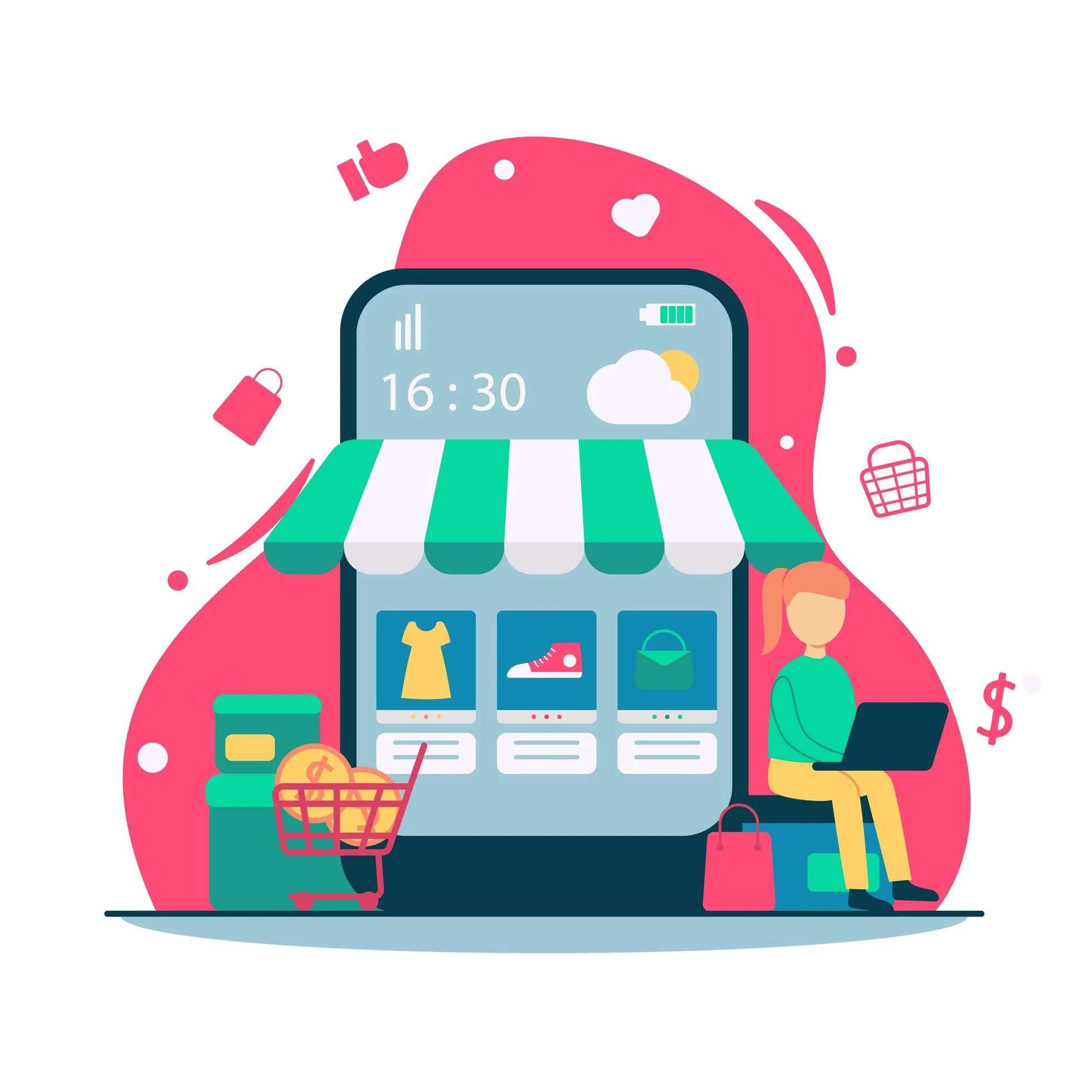
باتوجه به افزایش روز افزون فروشگاههای اینترنتی، یکی از مراحل بسیار مهم در طراحی سایت فروشگاهی توسعه و قدرتمندسازی آن است. این توسعه باعث میشود که شما در رقابت با بقیه فروشگاههای اینترنتی جایگاه بالاتری داشته باشید و درآمد شما هر روز بیشتر و بیشتر شود.
برای انجام اینکار به شما توصیه میکنیم حتما از افزونهها و ابزارهای زیر برای توسعه فروشگاهتان استفاده نمایید:
- نصب افزونه امنیتی wordfence یا iThemes security برای افزایش امنیت فروشگاه اینترنتی
- نصب افزونه Yoast SEO به منظور بهینه سازی سایت برای موتورهای جستجو
- استفاده از ابزارهای سرچ کنسول و گوگل آنالیتیکس برای آنالیز دقیق و حرفهای سایت
- راهاندازی یک سیستم ایمیل مارکتینگ برای ارتباط و تعامل بیشتر با مشتریان
- راه اندازی سیستم همکاری در فروش
- استفاده از افزونههای کمک و وابسته به ووکامرس که باید افزایش امکانات سایت شما میشود.
جمع بندی
همانطور که در ابتدای این مقاله اشاره کردیم، به جرات میتوان گفت یکی از بهترین راههای کسب درآمد آنلاین، داشتن یک سایت فروشگاهی آنلاین است. ما در این مقاله آموزشی به صورت کلی نحوه طراحی سایت فروشگاهی با ووکامرس را توضیح دادیم و نکاتی برای توسعه و افزایش فروش فروشگاه آنلاین ارائه کردیم. حالا نوبت شماست که با به کارگیری این نکات به کسب درآمد اینترنتی بالا بپردازید. تمامی آموزشهای کاربردی در این مقاله لینک شده و میتوانید برای مشاهده جزئیات هر بخش اقدام کنید.






میلاد
درود
تو قسمت سربرگ سایتم ؛ برگه ی ( خانه) یا همون( صفحه اول )نیست . کلی تو تنظیمات گشتم اما نمیتونم درستش کنم که بیاد !! راهینمایی کنید لطفا
بهاره کوهستانی 12 سال عضو همیار وردپرس
سلام
برگه ای که به عنوان خانه یا صفحه نخست انتخاب کردید رو در فهرست ها فراخوانی کنید.
PORIYA PARSA
درود
من کد ابزار تست ریسپانسو بودن قالب در پیشنمایش شمارو کپی برداری کردم فقط میخام قبل از استفاده ازتون اجازه بگیرم که ایا اجازه دارم ازش استفاده کنم تو فروشگاهم یا نه تا وقتی که اجازه نگیردم ازتون استفادش نمیکنم اگرم اجازه ندادید حذف میکنم باتشکر از سایت خوبتون
بهاره کوهستانی 12 سال عضو همیار وردپرس
سلام
مشکلی نیست
PORIYA-PARSA
ببخشید افزونه خاصی داره این تست ریسپانسو بودن قالب؟ یا دستی نوشته شده؟میشه راهنماییم کنید؟ممنونم
بهاره کوهستانی 12 سال عضو همیار وردپرس
سلام
به هر صورت موجود است. در گوگل سرچ کنید اطلاعات کامل را دریافت میکنید
PORIYA-PARSA
گوگل منو باز میفرسته سایت شما سوال منو پاسخ ندادید اگه گوگل میخاستم بگردم چرا اومدم اینجا فقط پرسیدم دستی نوشته شده کدش یا افزونست البته میدونم شاید شما به مدیریت اصلا دسترسی نداری و فقط کارتون پاسخ دادنه شب و روز خوش
بهاره کوهستانی 12 سال عضو همیار وردپرس
من طور دیگه ای متوجه منظور شما شدم دوست عزیز!
منظور شما در قسمت پیش نمایش قالب هاست ؟
برنامه نویسی شده و افزونه نیست
احسان
سلام، خسته نباشید . . .
در صورت امکان آموزش قالب xmarket هم بزارین . . .
ممنون . . .
موفق باشید . . .
آیدین
سلام
شاید ربطی به موضوع نداشته باشه :
برای محصولاتم بیشتر از یک تصویر قرار دادم و تنظیم کردم که در لایت باکس بازبشن اما فقط تصویری که تو قسمت تصویر محصول (عکسی که اول نشون داده میشه) رو روش کلیک می کنیم تو لایت باکس نشون داده میشه و عکسهای دیگه تو لایت باکس باز نمیشه جدا تو صفحه تکی لود میشه!
این مشکل از چیه چجوری رفع میشه؟؟
بهاره کوهستانی 12 سال عضو همیار وردپرس
سلام
اگه کلا تمامی تصاویر رو به صورت گالری بارگذاری کنید چی ؟
salary200598 10 سال عضو همیار وردپرس
باسلام
چرا وقتی میخوام فایلشو آپاود کنم میگه فضا کمه…؟
حسین رحیمی 12 سال عضو همیار وردپرس
با احترام
قالب را به صورت دستی در پوشه wp-content/themes اپلود و از حالت فشرده خارج کنید.بعد از وردپرس قالب رو فعال کنید.
احمد
سلام
از چه راهی میتوان متوجه شد یک سایت را به چه روشی طراحی شده ؟وردپرس بوده با خیر؟
بهرام
به سایت http://www.isitwp.com مراجعه کنید و در اونجا اسم سایت مورد نظرتون رو در داخل باکس مخصوصش تایپ کنید سپس اینتر کنید اونجا به شما میگه که اون سایت وردپرسی هست یا خیر
aliu.3d683 11 سال عضو همیار وردپرس
با سلام جدیدا وب سایتی رو آپلود کردم به نام beraniko.com اما وقتی با ابزار webpagetest.net حجم صفحه رو بررسی می کنم نزدیک به 4 مگ می باشد که بیشتر این حجم مربوط به css , js هستش . می خواستم لطفا کمک کنید که حجم صفحه ی اول سایتم تا 1.8 پائین بیارم . اگه به طور تخصصی بخواهید به این مشکل من بپردازید هزینه ی رفع اشکال سایتم رو پرداخت خواهم کرد . متشکرم
storetel04 10 سال عضو همیار وردپرس
با سلام
در اموزش نینجا 9 در قسمت ساخت محصولات . به علامتی اشاره شده بود که شکل زنبیل داشت ولی در نگارش های جدید وردپرس این علامت وجود نذارد
راهکار چیست؟
حسین رحیمی 12 سال عضو همیار وردپرس
با احترام
میتوانید این آموزش را ببینید:
http://hamyarwp.com/%D9%86%DB%8C%D9%86%D8%AC%D8%A7%DB%8C-16-%D8%A7%D8%B3%D8%AA%D9%81%D8%A7%D8%AF%D9%87-%D8%A7%D8%B2-%DA%A9%D8%AF%D9%87%D8%A7%DB%8C-%DA%A9%D9%88%D8%AA%D8%A7%D9%87-%D8%AF%D8%B1-%D9%88%D9%88%DA%A9%D8%A7/
storetel04 10 سال عضو همیار وردپرس
مرسی مهندس
فق بعضی مشکلات ترجمه هست مثلا به جای حراج در قسمت محصولات سایت isale نوشته شده
بهاره کوهستانی 12 سال عضو همیار وردپرس
سلام
این کلمات برای قالب هستند که با مراجعه به بخش تنظیمات قالب و فروشگاه قابل تغییر است.
در آموزش گفته شده
محمد
با سلام من از پوسته آکادمی استفاده میکنم توی وب سایت خودم میخوام توی صفحه اصلی اگه سایت را ببینید میخوام دکمه خرید ووکامرس را به خود الوگی پیش فرض قالب اضافه کنم میشه یه توضیح بدین ممنون میشم
میلاد
سلام
چطور می تونم لوگوی این قالب رو با استفاده از روشی که در اموزش وردپرس داده شده یعنی با کدهای زیر تغییر بدم؟
if ( function_exists( ‘add_theme_support’ ) ) {
add_theme_support( ‘post-thumbnails’ );
}
if (function_exists(‘add_image_size’)){
add_image_size( ‘hamyarwp’, 70, 75,true);
add_image_size( ‘atlasnegar’, 142, 94,true);
}
in theme :